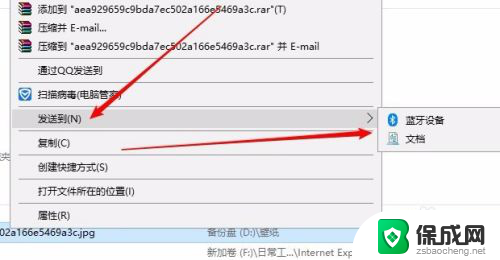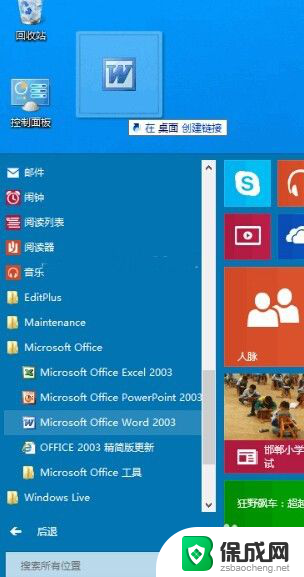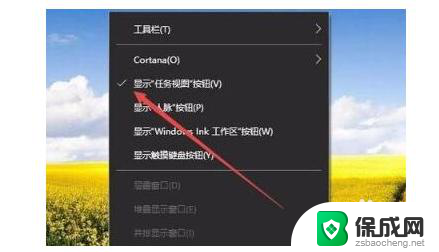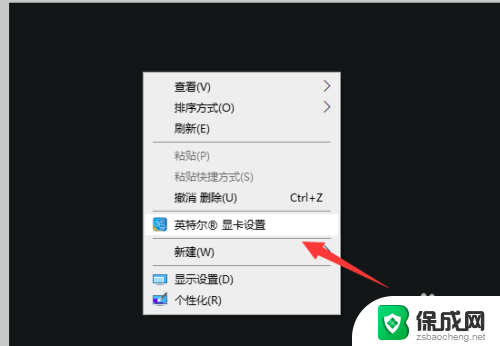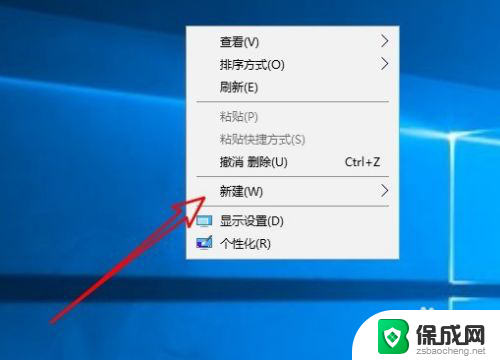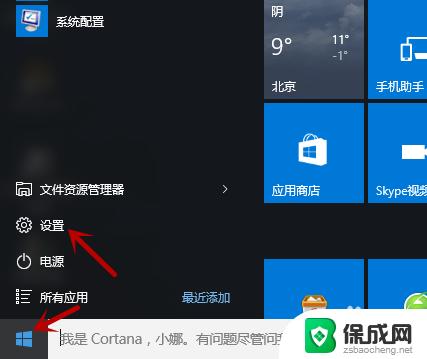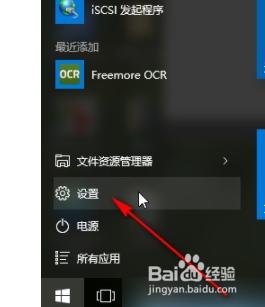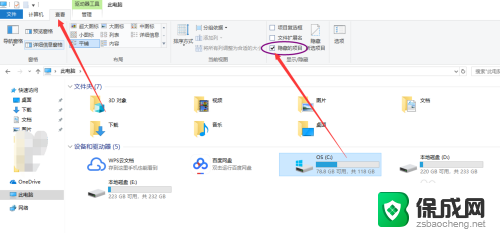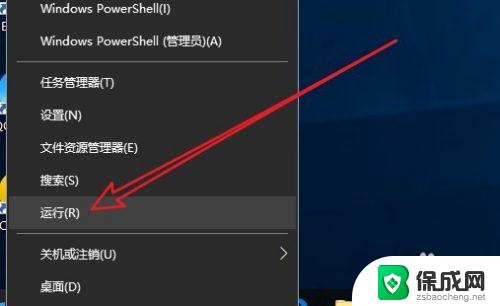怎么添加右键快捷方式 Win10如何将应用程序添加到右键快捷菜单
更新时间:2024-02-06 11:06:33作者:jiang
在Windows 10操作系统中,右键快捷菜单是一个非常方便的功能,能够快速访问各种常用操作和功能,有时候我们可能会发现某些应用程序并没有出现在右键快捷菜单中,这给我们的使用带来了不便。如何添加应用程序到右键快捷菜单呢?本文将为大家介绍Win10中添加应用程序到右键快捷菜单的方法,让我们的操作更加高效便捷。
具体方法:
1.win+r快捷键,打开运行,输入regedit命令。
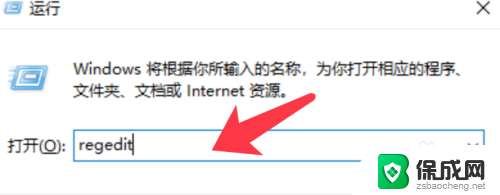
2.打开注册表编辑器,依次展开下图路径文件夹。
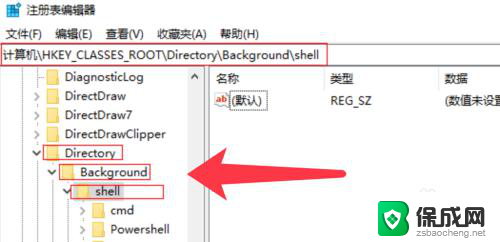
3.在shell文件右键,新建项,更改名称为要添加的软件名称。
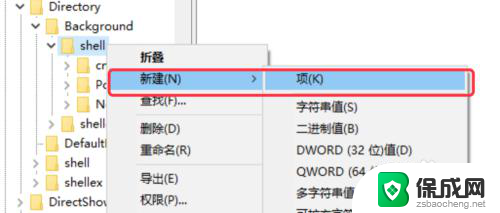
4.在新文件夹右键新建项,文件名输入command。点击修改右侧默认值。
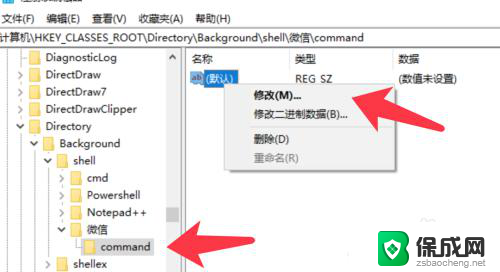
5.右键要添加到菜单的软件,选择属性,复制目标后的路径。
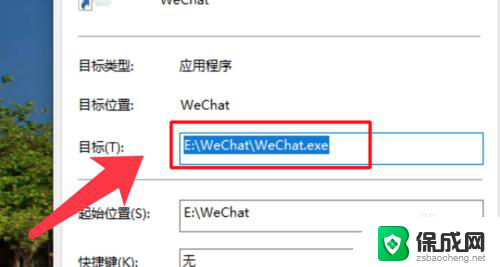
6.将复制的路径填入数值数据中,点击保存。
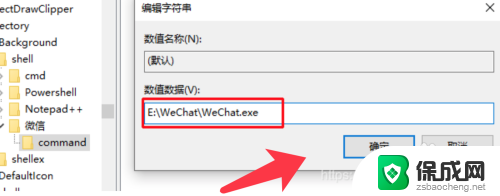
7.查看一下,更改路径成功如下图所示。
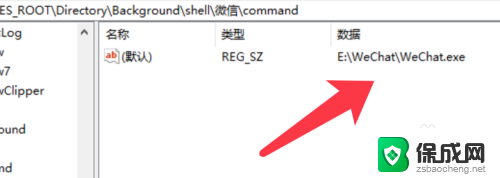
8.点击桌面空白处,右键就可以看到添加的软件了。
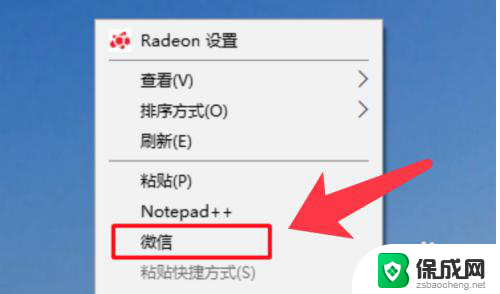
以上就是如何添加右键快捷方式的全部内容,如果遇到这种情况,你可以根据以上操作进行解决,非常简单快速,一步到位。